关于服务器存储空间不足解决方法
- 格式:doc
- 大小:602.01 KB
- 文档页数:2
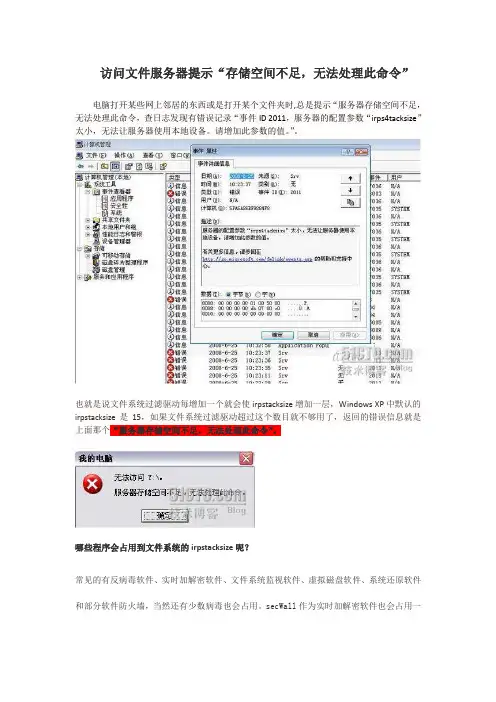
访问文件服务器提示“存储空间不足,无法处理此命令”
电脑打开某些网上邻居的东西或是打开某个文件夹时,总是提示“服务器存储空间不足,无法处理此命令,查日志发现有错误记录“事件ID 2011,服务器的配置参数“irps4tacksize”太小,无法让服务器使用本地设备。
请增加此参数的值。
”。
也就是说文件系统过滤驱动每增加一个就会使irpstacksize增加一层,Windows XP中默认的irpstacksize是15,如果文件系统过滤驱动超过这个数目就不够用了,返回的错误信息就是上面那个“服务器存储空间不足,无法处理此命令”。
哪些程序会占用到文件系统的irpstacksize呢?
常见的有反病毒软件、实时加解密软件、文件系统监视软件、虚拟磁盘软件、系统还原软件和部分软件防火墙,当然还有少数病毒也会占用。
secWall作为实时加解密软件也会占用一
层irpstacksize。
有些人想不明白的是自己根本不可能安装15个以上这类软件,为什么会不够呢?
其实不然,操作系统自己已经占用了好几层了,如果你用的原装系统(如一些捆绑操作系统的笔记本电脑),可能已经占得差不多了,再多装一两个这类软件就会超过15层。
要解决此问题,请在注册表中增大 IRPStackSize 值:
1. 单击开始,然后单击运行。
2. 键入 regedit,然后单击确定。
HKEY_LOCAL_MACHINE\SYSTEM\CurrentControlSet\Services\LanmanServer\Parameters\IR PstackSize,类型为DWORD,十六进制,值为32,重启server服务之后问题解决。
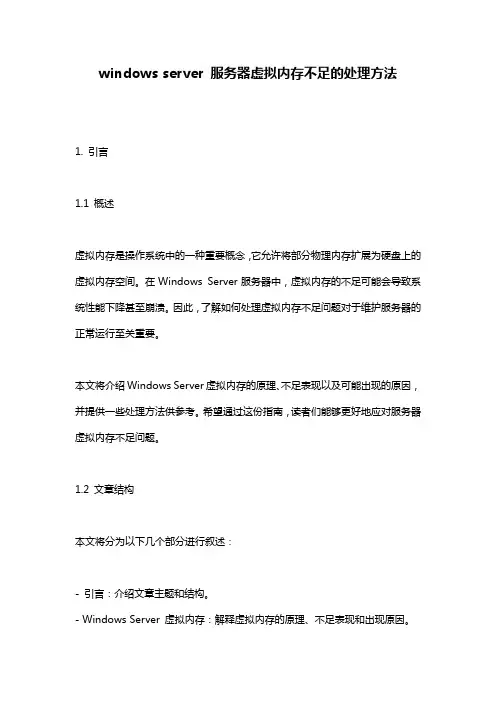
windows server 服务器虚拟内存不足的处理方法1. 引言1.1 概述虚拟内存是操作系统中的一种重要概念,它允许将部分物理内存扩展为硬盘上的虚拟内存空间。
在Windows Server服务器中,虚拟内存的不足可能会导致系统性能下降甚至崩溃。
因此,了解如何处理虚拟内存不足问题对于维护服务器的正常运行至关重要。
本文将介绍Windows Server虚拟内存的原理、不足表现以及可能出现的原因,并提供一些处理方法供参考。
希望通过这份指南,读者们能够更好地应对服务器虚拟内存不足问题。
1.2 文章结构本文将分为以下几个部分进行叙述:- 引言:介绍文章主题和结构。
- Windows Server 虚拟内存:解释虚拟内存的原理、不足表现和出现原因。
- 处理方法一:介绍一些处理虚拟内存不足的常用方法。
- 处理方法二:探讨使用高效管理工具进行优化和升级硬件或增加物理内存等处理策略。
- 结论:总结文章内容和提醒注意事项。
1.3 目的本文旨在向读者们提供针对Windows Server虚拟内存不足问题的解决方法。
通过了解虚拟内存原理和可能出现的原因,读者们将能够根据实际情况采取相应的处理措施,并优化服务器的性能和稳定性。
下面我们将进入第二部分,讨论Windows Server虚拟内存的原理及其中存在的问题。
2. Windows Server 虚拟内存:2.1 虚拟内存原理:在Windows Server操作系统中,虚拟内存是通过将一部分硬盘空间用作临时储存来扩展系统的可用内存。
当物理内存不足时,操作系统会将一些不常用的数据存储到虚拟内存中,并从虚拟内存中读取需要的数据。
2.2 虚拟内存不足表现:当Windows Server服务器的虚拟内存不足时,可能会出现以下表现:- 系统运行变慢或卡顿- 应用程序响应缓慢- 出现错误提示消息,如“页面文件过小”或“虚拟内存不足”2.3 原因分析:导致Windows Server服务器虚拟内存不足的原因主要包括:- 高负载运行多个应用程序或服务,消耗了大量物理内存- 虚拟内存大小设置不合理- 存在大量临时文件和缓存占据了虚拟内存空间- 启用了不必要的程序或服务,占用了大量系统资源为了解决服务器虚拟内存不足问题,并确保系统正常运行,我们可以采取以下处理方法。
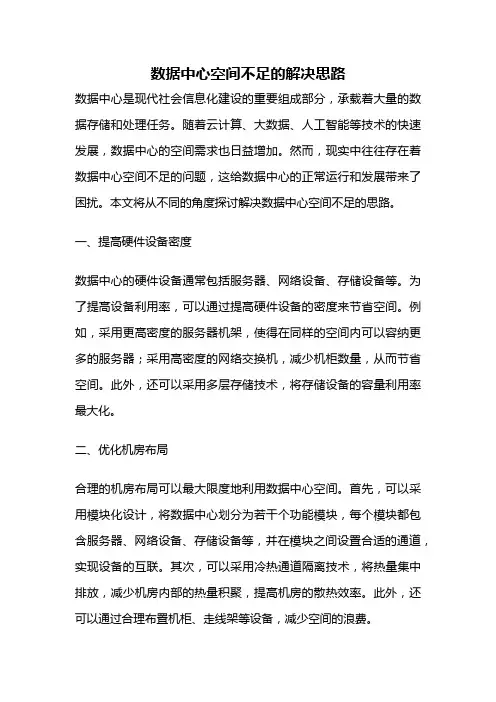
数据中心空间不足的解决思路数据中心是现代社会信息化建设的重要组成部分,承载着大量的数据存储和处理任务。
随着云计算、大数据、人工智能等技术的快速发展,数据中心的空间需求也日益增加。
然而,现实中往往存在着数据中心空间不足的问题,这给数据中心的正常运行和发展带来了困扰。
本文将从不同的角度探讨解决数据中心空间不足的思路。
一、提高硬件设备密度数据中心的硬件设备通常包括服务器、网络设备、存储设备等。
为了提高设备利用率,可以通过提高硬件设备的密度来节省空间。
例如,采用更高密度的服务器机架,使得在同样的空间内可以容纳更多的服务器;采用高密度的网络交换机,减少机柜数量,从而节省空间。
此外,还可以采用多层存储技术,将存储设备的容量利用率最大化。
二、优化机房布局合理的机房布局可以最大限度地利用数据中心空间。
首先,可以采用模块化设计,将数据中心划分为若干个功能模块,每个模块都包含服务器、网络设备、存储设备等,并在模块之间设置合适的通道,实现设备的互联。
其次,可以采用冷热通道隔离技术,将热量集中排放,减少机房内部的热量积聚,提高机房的散热效率。
此外,还可以通过合理布置机柜、走线架等设备,减少空间的浪费。
三、采用虚拟化技术虚拟化技术是解决数据中心空间不足问题的有效手段之一。
通过虚拟化技术,可以将多台物理服务器虚拟化为一台或几台逻辑服务器,从而减少服务器数量,节省空间。
此外,虚拟化技术还可以实现资源的动态分配和利用,提高数据中心的灵活性和效率。
四、采用云计算技术云计算是一种基于互联网的计算模式,可以提供按需分配和管理计算资源的能力。
通过采用云计算技术,可以将数据中心中的服务器、存储设备等资源进行集中管理和调度,提高资源的利用率。
同时,云计算还可以将数据中心的功能扩展到云端,将部分计算任务和存储任务迁移到云平台上,减少数据中心的空间需求。
五、外包数据中心服务如果数据中心空间不足问题无法通过以上方法解决,企业还可以考虑外包数据中心服务。
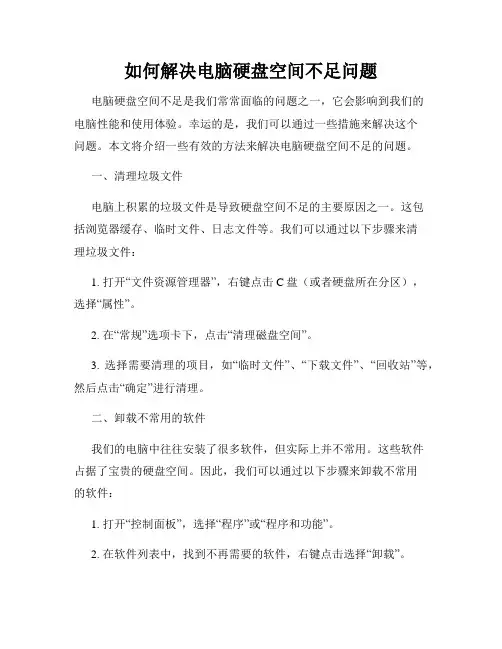
如何解决电脑硬盘空间不足问题电脑硬盘空间不足是我们常常面临的问题之一,它会影响到我们的电脑性能和使用体验。
幸运的是,我们可以通过一些措施来解决这个问题。
本文将介绍一些有效的方法来解决电脑硬盘空间不足的问题。
一、清理垃圾文件电脑上积累的垃圾文件是导致硬盘空间不足的主要原因之一。
这包括浏览器缓存、临时文件、日志文件等。
我们可以通过以下步骤来清理垃圾文件:1. 打开“文件资源管理器”,右键点击C盘(或者硬盘所在分区),选择“属性”。
2. 在“常规”选项卡下,点击“清理磁盘空间”。
3. 选择需要清理的项目,如“临时文件”、“下载文件”、“回收站”等,然后点击“确定”进行清理。
二、卸载不常用的软件我们的电脑中往往安装了很多软件,但实际上并不常用。
这些软件占据了宝贵的硬盘空间。
因此,我们可以通过以下步骤来卸载不常用的软件:1. 打开“控制面板”,选择“程序”或“程序和功能”。
2. 在软件列表中,找到不再需要的软件,右键点击选择“卸载”。
3. 按照提示完成卸载过程。
三、清理大文件在我们的电脑上,可能有一些大文件如视频、音乐、游戏安装包等占据了大量的硬盘空间。
我们可以通过以下步骤来清理这些大文件:1. 打开“文件资源管理器”,进入C盘(或其他硬盘分区)。
2. 使用搜索框搜索大文件的扩展名,如.mp4、.mkv等。
3. 选中这些大文件,右键点击选择“删除”或“移动到”其他分区。
四、使用云存储云存储是一种将文件存储在云端服务器上的解决方案。
与传统的本地存储相比,它可以帮助我们释放硬盘空间。
我们可以使用一些知名的云存储服务,如Google Drive、Dropbox等。
通过将文件上传到云存储中,我们可以随时随地访问这些文件,同时释放硬盘空间。
五、使用外部存储设备如果以上方法无法满足需求,我们可以考虑使用外部存储设备,如移动硬盘、U盘等来扩展电脑的存储空间。
这些设备通常有较大的容量,可以保存大量的文件。
六、定期整理硬盘除了清理垃圾文件,我们还可以定期整理硬盘。
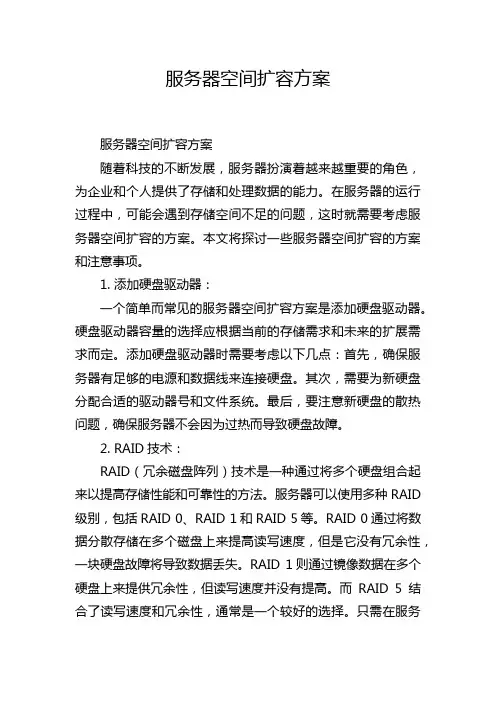
服务器空间扩容方案服务器空间扩容方案随着科技的不断发展,服务器扮演着越来越重要的角色,为企业和个人提供了存储和处理数据的能力。
在服务器的运行过程中,可能会遇到存储空间不足的问题,这时就需要考虑服务器空间扩容的方案。
本文将探讨一些服务器空间扩容的方案和注意事项。
1. 添加硬盘驱动器:一个简单而常见的服务器空间扩容方案是添加硬盘驱动器。
硬盘驱动器容量的选择应根据当前的存储需求和未来的扩展需求而定。
添加硬盘驱动器时需要考虑以下几点:首先,确保服务器有足够的电源和数据线来连接硬盘。
其次,需要为新硬盘分配合适的驱动器号和文件系统。
最后,要注意新硬盘的散热问题,确保服务器不会因为过热而导致硬盘故障。
2. RAID技术:RAID(冗余磁盘阵列)技术是一种通过将多个硬盘组合起来以提高存储性能和可靠性的方法。
服务器可以使用多种RAID 级别,包括RAID 0、RAID 1和RAID 5等。
RAID 0通过将数据分散存储在多个磁盘上来提高读写速度,但是它没有冗余性,一块硬盘故障将导致数据丢失。
RAID 1则通过镜像数据在多个硬盘上来提供冗余性,但读写速度并没有提高。
而RAID 5结合了读写速度和冗余性,通常是一个较好的选择。
只需在服务器中添加一个或多个硬盘来扩容服务器空间,无需改变服务器的原有架构。
3. 使用网络存储(NAS):网络存储(Network-Attached Storage,NAS)是一种将存储设备连接到网络上的技术。
通过使用NAS,可以将服务器的存储空间扩展到网络上的其他设备。
NAS还提供了一些额外的功能,例如数据备份、远程访问和文件共享等。
使用NAS 还可以实现服务器集群和容灾备份,提高整个系统的可靠性和可用性。
4. 利用云存储:云存储是将数据存储在云服务提供商的服务器上的一种方式。
使用云存储可以实现服务器空间的无限扩展,并提供高级数据管理和备份功能。
云存储还可以提供灵活的付费模式,按需付费,无需购买实体硬件。
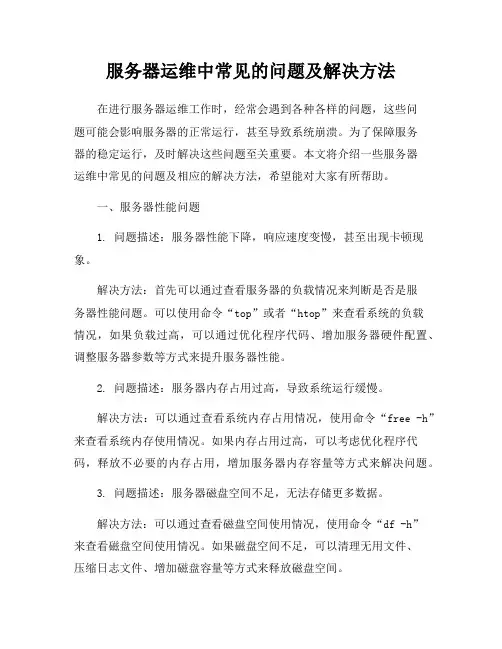
服务器运维中常见的问题及解决方法在进行服务器运维工作时,经常会遇到各种各样的问题,这些问题可能会影响服务器的正常运行,甚至导致系统崩溃。
为了保障服务器的稳定运行,及时解决这些问题至关重要。
本文将介绍一些服务器运维中常见的问题及相应的解决方法,希望能对大家有所帮助。
一、服务器性能问题1. 问题描述:服务器性能下降,响应速度变慢,甚至出现卡顿现象。
解决方法:首先可以通过查看服务器的负载情况来判断是否是服务器性能问题。
可以使用命令“top”或者“htop”来查看系统的负载情况,如果负载过高,可以通过优化程序代码、增加服务器硬件配置、调整服务器参数等方式来提升服务器性能。
2. 问题描述:服务器内存占用过高,导致系统运行缓慢。
解决方法:可以通过查看系统内存占用情况,使用命令“free -h”来查看系统内存使用情况。
如果内存占用过高,可以考虑优化程序代码,释放不必要的内存占用,增加服务器内存容量等方式来解决问题。
3. 问题描述:服务器磁盘空间不足,无法存储更多数据。
解决方法:可以通过查看磁盘空间使用情况,使用命令“df -h”来查看磁盘空间使用情况。
如果磁盘空间不足,可以清理无用文件、压缩日志文件、增加磁盘容量等方式来释放磁盘空间。
二、网络问题1. 问题描述:服务器无法访问外网,网络连接异常。
解决方法:可以通过检查服务器网络配置、查看网络连接状态、重启网络服务等方式来解决网络连接问题。
同时,还可以检查防火墙设置、路由器配置等是否影响了网络连接。
2. 问题描述:服务器遭受DDoS攻击,网络带宽被占用。
解决方法:可以通过配置防火墙规则、使用DDoS防护服务、限制IP访问频率等方式来应对DDoS攻击,保障服务器的正常运行。
三、安全问题1. 问题描述:服务器存在安全漏洞,可能被黑客攻击。
解决方法:可以通过定期更新系统补丁、加强服务器防护、配置安全策略、使用安全加固工具等方式来提升服务器的安全性,防止黑客攻击。
2. 问题描述:服务器日志异常,可能存在异常登录行为。
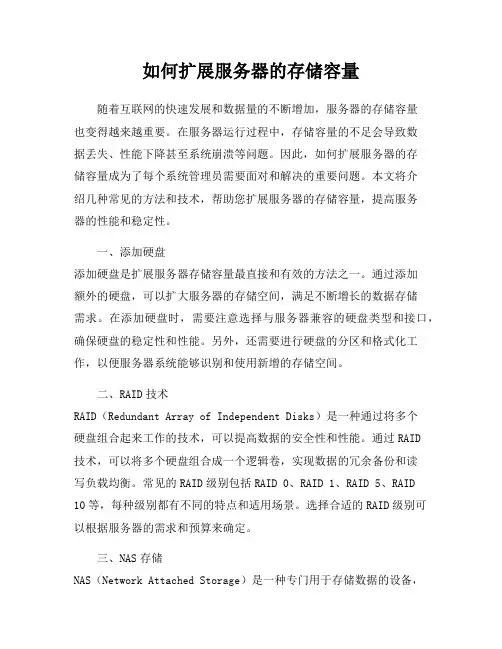
如何扩展服务器的存储容量随着互联网的快速发展和数据量的不断增加,服务器的存储容量也变得越来越重要。
在服务器运行过程中,存储容量的不足会导致数据丢失、性能下降甚至系统崩溃等问题。
因此,如何扩展服务器的存储容量成为了每个系统管理员需要面对和解决的重要问题。
本文将介绍几种常见的方法和技术,帮助您扩展服务器的存储容量,提高服务器的性能和稳定性。
一、添加硬盘添加硬盘是扩展服务器存储容量最直接和有效的方法之一。
通过添加额外的硬盘,可以扩大服务器的存储空间,满足不断增长的数据存储需求。
在添加硬盘时,需要注意选择与服务器兼容的硬盘类型和接口,确保硬盘的稳定性和性能。
另外,还需要进行硬盘的分区和格式化工作,以便服务器系统能够识别和使用新增的存储空间。
二、RAID技术RAID(Redundant Array of Independent Disks)是一种通过将多个硬盘组合起来工作的技术,可以提高数据的安全性和性能。
通过RAID技术,可以将多个硬盘组合成一个逻辑卷,实现数据的冗余备份和读写负载均衡。
常见的RAID级别包括RAID 0、RAID 1、RAID 5、RAID10等,每种级别都有不同的特点和适用场景。
选择合适的RAID级别可以根据服务器的需求和预算来确定。
三、NAS存储NAS(Network Attached Storage)是一种专门用于存储数据的设备,可以通过网络连接到服务器,提供高容量的存储空间。
通过使用NAS存储,可以将服务器的存储压力转移到专门的存储设备上,减轻服务器的负担,提高系统的性能和稳定性。
此外,NAS存储还具有数据共享、远程访问、备份和恢复等功能,可以满足不同场景下的存储需求。
四、云存储云存储是一种将数据存储在云端服务器上的技术,可以实现数据的远程存储和备份。
通过使用云存储服务,可以将部分数据或备份数据存储在云端,减少服务器本地存储的压力,提高数据的安全性和可靠性。
同时,云存储还具有弹性扩展、按需付费、跨地域备份等优点,适合不同规模和需求的服务器环境。
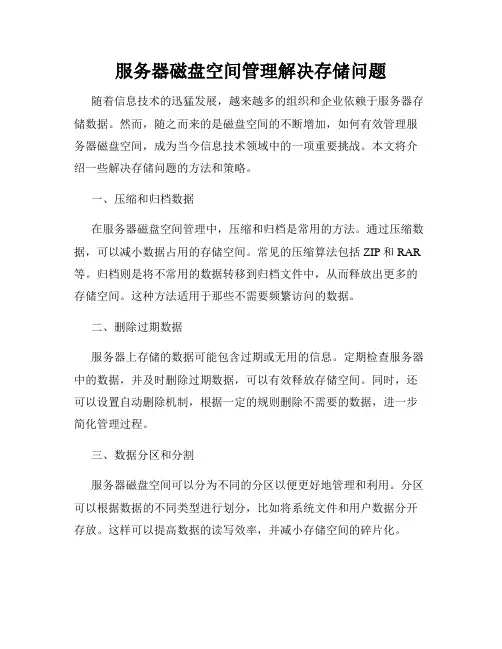
服务器磁盘空间管理解决存储问题随着信息技术的迅猛发展,越来越多的组织和企业依赖于服务器存储数据。
然而,随之而来的是磁盘空间的不断增加,如何有效管理服务器磁盘空间,成为当今信息技术领域中的一项重要挑战。
本文将介绍一些解决存储问题的方法和策略。
一、压缩和归档数据在服务器磁盘空间管理中,压缩和归档是常用的方法。
通过压缩数据,可以减小数据占用的存储空间。
常见的压缩算法包括ZIP和RAR 等。
归档则是将不常用的数据转移到归档文件中,从而释放出更多的存储空间。
这种方法适用于那些不需要频繁访问的数据。
二、删除过期数据服务器上存储的数据可能包含过期或无用的信息。
定期检查服务器中的数据,并及时删除过期数据,可以有效释放存储空间。
同时,还可以设置自动删除机制,根据一定的规则删除不需要的数据,进一步简化管理过程。
三、数据分区和分割服务器磁盘空间可以分为不同的分区以便更好地管理和利用。
分区可以根据数据的不同类型进行划分,比如将系统文件和用户数据分开存放。
这样可以提高数据的读写效率,并减小存储空间的碎片化。
此外,还可以将大文件进行分割存储,将文件分成多个部分进行存储,从而降低每个文件的大小。
这样一来,在读取或备份文件时,可以只操作需要的部分,提高了操作效率。
四、数据去重和压缩数据去重是指对相同的数据块只保留一份副本,从而减小存储空间。
这可以通过使用数据去重技术来实现,常见的数据去重算法包括SHA-1和MD5等。
此外,对于一些不常改变的文件,可以通过压缩技术进一步减小存储空间的占用。
五、动态扩展磁盘空间随着数据量的不断增加,服务器磁盘空间可能会不够用。
为了解决这个问题,可以采用动态扩展磁盘空间的方法。
这意味着在磁盘即将满时,自动增加磁盘空间,以满足存储需求。
这可以通过添加新的硬盘或扩展存储阵列来实现。
六、数据备份和灾难恢复数据备份是服务器磁盘空间管理中不可或缺的一环。
通过定期备份数据,可以保证数据安全,并及时恢复数据以避免意外丢失。
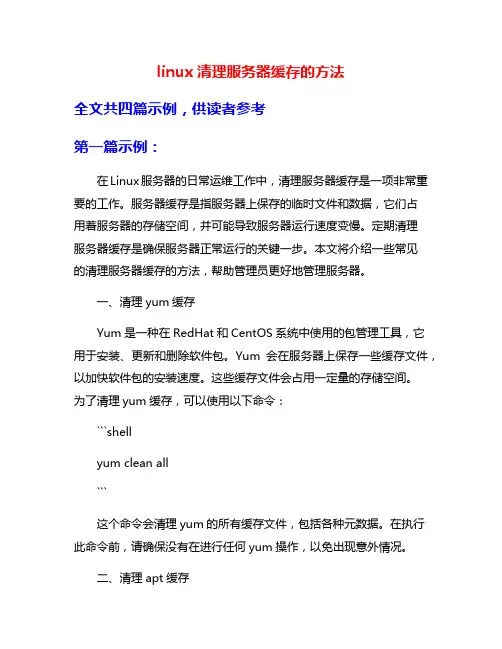
linux清理服务器缓存的方法全文共四篇示例,供读者参考第一篇示例:在Linux服务器的日常运维工作中,清理服务器缓存是一项非常重要的工作。
服务器缓存是指服务器上保存的临时文件和数据,它们占用着服务器的存储空间,并可能导致服务器运行速度变慢。
定期清理服务器缓存是确保服务器正常运行的关键一步。
本文将介绍一些常见的清理服务器缓存的方法,帮助管理员更好地管理服务器。
一、清理yum缓存Yum是一种在RedHat和CentOS系统中使用的包管理工具,它用于安装、更新和删除软件包。
Yum会在服务器上保存一些缓存文件,以加快软件包的安装速度。
这些缓存文件会占用一定量的存储空间。
为了清理yum缓存,可以使用以下命令:```shellyum clean all```这个命令会清理yum的所有缓存文件,包括各种元数据。
在执行此命令前,请确保没有在进行任何yum操作,以免出现意外情况。
二、清理apt缓存三、清理系统缓存除了包管理工具的缓存之外,Linux系统本身也会保存一些缓存文件,以提高文件读写速度。
这些缓存文件通常保存在/var/cache目录下。
要清理系统缓存,可以使用以下命令:```shellsyncecho 3 > /proc/sys/vm/drop_caches```这些命令会刷新系统缓存,并且释放系统中的页面缓存、目录项和inode缓存。
这样可以提高服务器的性能,并释放存储空间。
四、清理日志文件日志文件是服务器上非常重要的文件,记录着服务器的运行状态和错误信息。
这些日志文件会随着时间的推移变得越来越庞大,占用着服务器的存储空间。
为了清理日志文件,可以使用以下命令:```shellfind /var/log -type f -exec truncate -s 0 {} \;```这个命令会清空/var/log目录下所有的日志文件,而不删除这些文件。
这样可以释放存储空间,并保留日志文件的目录结构。
五、定期清理除了以上几种方法,还可以设置定期任务来清理服务器的缓存。
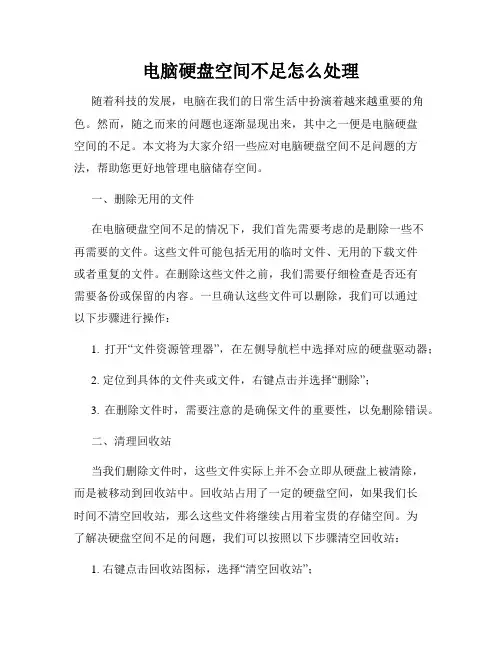
电脑硬盘空间不足怎么处理随着科技的发展,电脑在我们的日常生活中扮演着越来越重要的角色。
然而,随之而来的问题也逐渐显现出来,其中之一便是电脑硬盘空间的不足。
本文将为大家介绍一些应对电脑硬盘空间不足问题的方法,帮助您更好地管理电脑储存空间。
一、删除无用的文件在电脑硬盘空间不足的情况下,我们首先需要考虑的是删除一些不再需要的文件。
这些文件可能包括无用的临时文件、无用的下载文件或者重复的文件。
在删除这些文件之前,我们需要仔细检查是否还有需要备份或保留的内容。
一旦确认这些文件可以删除,我们可以通过以下步骤进行操作:1. 打开“文件资源管理器”,在左侧导航栏中选择对应的硬盘驱动器;2. 定位到具体的文件夹或文件,右键点击并选择“删除”;3. 在删除文件时,需要注意的是确保文件的重要性,以免删除错误。
二、清理回收站当我们删除文件时,这些文件实际上并不会立即从硬盘上被清除,而是被移动到回收站中。
回收站占用了一定的硬盘空间,如果我们长时间不清空回收站,那么这些文件将继续占用着宝贵的存储空间。
为了解决硬盘空间不足的问题,我们可以按照以下步骤清空回收站:1. 右键点击回收站图标,选择“清空回收站”;2. 在弹出的提示框中确认是否立即删除所有文件。
三、移动大文件到外部存储设备有时候,我们的电脑上可能会存储一些较大的文件,例如高清电影、游戏安装包等。
这些文件会占据大量的硬盘空间,导致电脑的存储空间不足。
为了解决这个问题,我们可以考虑将这些大文件移动到外部存储设备上,如移动硬盘或U盘。
具体操作步骤如下:1. 连接移动硬盘或U盘到电脑上;2. 打开“文件资源管理器”,定位到需要移动的大文件;3. 将文件拖拽到移动硬盘或U盘的目标文件夹中。
四、压缩文件除了删除文件和移动文件外,我们还可以考虑将一些较大的文件进行压缩,以节约硬盘空间。
压缩文件不仅可以节约硬盘空间,还可以方便文件的传输和存储。
下面是压缩文件的步骤:1. 找到需要压缩的文件或文件夹;2. 右键点击文件或文件夹,选择“发送到” -> “压缩(缩小)文件夹”;3. 选择压缩文件的保存路径,并点击“压缩”。
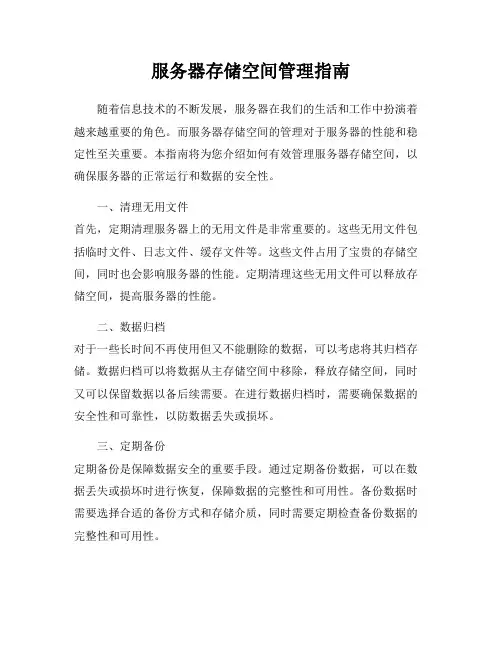
服务器存储空间管理指南随着信息技术的不断发展,服务器在我们的生活和工作中扮演着越来越重要的角色。
而服务器存储空间的管理对于服务器的性能和稳定性至关重要。
本指南将为您介绍如何有效管理服务器存储空间,以确保服务器的正常运行和数据的安全性。
一、清理无用文件首先,定期清理服务器上的无用文件是非常重要的。
这些无用文件包括临时文件、日志文件、缓存文件等。
这些文件占用了宝贵的存储空间,同时也会影响服务器的性能。
定期清理这些无用文件可以释放存储空间,提高服务器的性能。
二、数据归档对于一些长时间不再使用但又不能删除的数据,可以考虑将其归档存储。
数据归档可以将数据从主存储空间中移除,释放存储空间,同时又可以保留数据以备后续需要。
在进行数据归档时,需要确保数据的安全性和可靠性,以防数据丢失或损坏。
三、定期备份定期备份是保障数据安全的重要手段。
通过定期备份数据,可以在数据丢失或损坏时进行恢复,保障数据的完整性和可用性。
备份数据时需要选择合适的备份方式和存储介质,同时需要定期检查备份数据的完整性和可用性。
四、数据压缩对于一些占用大量存储空间的数据,可以考虑对其进行压缩存储。
数据压缩可以有效减少数据占用的存储空间,同时也可以加快数据的传输速度。
在进行数据压缩时,需要选择合适的压缩算法和工具,以确保数据的完整性和可靠性。
五、监控存储空间定期监控服务器的存储空间使用情况是非常重要的。
通过监控存储空间的使用情况,可以及时发现存储空间不足或存储空间异常使用的情况,及时采取措施进行处理。
同时,监控存储空间还可以帮助优化存储空间的使用,提高存储空间的利用率。
六、扩容存储空间当服务器存储空间不足时,可以考虑扩容存储空间。
扩容存储空间可以通过添加新的硬盘、扩展存储阵列等方式来实现。
在扩容存储空间时,需要根据实际需求选择合适的扩容方案,并确保扩容操作的安全性和可靠性。
七、定期维护定期维护服务器存储空间是确保服务器正常运行的关键。
定期维护包括清理存储空间、优化存储空间使用、检查存储设备状态等。
如何解决电脑系统储存空间不足的问题电脑系统储存空间不足是许多人面临的常见问题。
当我们的电脑储存空间不够时,会导致电脑变慢、运行不稳定,甚至无法进行正常的工作。
那么,如何解决这个问题呢?本文将为您提供一些实用的解决方法。
1. 删除不必要的文件和程序首先,我们可以通过删除不必要的文件和程序来释放一些空间。
在电脑中,我们经常会保存大量的无用文件,如旧照片、无用的文档、过期的安装程序等。
我们可以通过手动查找这些文件并删除,或者使用专门的清理工具来快速清除它们。
这样可以有效地释放出一些宝贵的存储空间。
2. 移动文件到外部存储设备其次,如果您拥有外部存储设备,如移动硬盘或闪存盘,您可以考虑将一些大文件或不经常使用的文件移动到这些设备中。
这样,您就可以腾出更多的电脑内部存储空间,同时保留这些文件以备将来使用。
3. 清理回收站和临时文件回收站和临时文件夹是占用电脑存储空间的常见罪魁祸首。
我们经常会忘记清空回收站,导致已删除的文件仍然占据着存储空间。
同样,临时文件夹中的文件也会占用不少空间。
我们可以定期清理回收站和临时文件夹,以释放存储空间。
4. 压缩文件和文件夹对于一些占用较大空间的文件或文件夹,我们可以考虑使用文件压缩工具将其进行压缩。
压缩文件可以减小文件的大小,从而节省存储空间。
当我们需要使用这些文件时,我们可以使用相应的解压工具将其解压缩并恢复到原始状态。
5. 使用云存储服务云存储服务是一个方便且有效的解决储存空间不足问题的方法。
通过将文件上传到云存储服务提供商的服务器上,我们可以随时随地访问这些文件,并且不再需要占用电脑的存储空间。
目前市面上有许多知名的云存储服务供应商,如Google云存储、Dropbox、OneDrive等,您可以根据自己的需求选择使用。
6. 定期清理无效注册表和磁盘碎片无效的注册表和磁盘碎片也是储存空间不足的一个原因。
我们可以通过使用系统自带的注册表清理工具和磁盘碎片整理工具来解决这个问题。
扩容工作方案背景介绍随着业务的不断发展,服务器的存储空间也随之增加。
当原有服务器存储空间不足时,需要扩容以满足业务需求。
本文将介绍扩容工作的方案和步骤。
扩容方案确认需求在进行扩容前,需要明确需求,包括扩容的服务器数量、容量、性能等。
在确定需求后,还需要考虑当前和未来业务的发展趋势,以及扩容的可扩展性。
确认技术方案在按需求进行扩容计算后,可以根据当前技术水平和预算,选定适合的扩容技术方案。
常用的扩容技术方案包括:•购买新服务器,将其加入现有的服务器群;•扩充服务器内存/硬盘存储空间;•使用虚拟化技术,增加虚拟机数量。
根据实际情况,也可以采用多种技术方案的组合。
规划扩容步骤在确认技术方案后,需要合理规划扩容步骤,以确保扩容过程中业务的连续性和稳定性。
一般来说,扩容步骤应包括以下工作:•备份数据:为了防止扩容过程中数据出现意外,需要提前对原存储设备数据进行备份。
•确定扩容顺序和时间:在进行扩容时,应合理安排扩容顺序和时间,确保正常业务运转。
•安装/添加服务器:如果采用购买新服务器方案,需要先进行服务器的购买、配置、测试等工作,再进行服务器添加和集群化等步骤。
•扩充存储空间:如果采用扩充服务器存储空间方案,可以通过添加新的硬盘等方式来进行扩充。
•迁移数据:在扩容过程中需要迁移数据,应该合理安排数据迁移的顺序和时间,以保证业务连续性。
•测试和监控:在扩容完成后,应该进行功能测试和负载测试,确保新增服务器和存储设备性能和质量上乘;应该定期进行系统监控。
注意事项在进行扩容过程中,需要注意以下事项:•在备份数据、规划扩容步骤、测试和监控等环节都应该充分沟通,保证每一步操作的顺畅、正确。
•在扩容过程中,应确保业务的连续性、质量和稳定性。
动态扩容时,也应及时排查和解决问题。
•扩容完成后,应制定合理的运维和维护计划,定期进行系统可用性和质量检查。
总结扩容工作是保证业务连续性和稳定性的重要环节,需要考虑众多因素。
合理的扩容方案、规划的步骤和注意事项都是保证扩容成功的关键。
提示“服务器存储空间不足,无法受理此命令”,无法打开服务器中的共享文件故障现象:某局域网的电脑均使用Windows XP操作系统,如果从局域网其他电脑访问服务器,可以看到服务器共享的文件夹,但不能打开,提示“服务器存储空间不足,无法受理此命令”:如果从服务器访问其他电脑,提示“系统存储空间不足,无法处理此命令”。
故障分析与排除:根据故障现象分析,造成此故障的原因可能是系统更新之后服务器没有重启或服务器的配置参数有问题。
首先检查日志发现有错误记录“事件ID 2011,服务器的配置参数…Irps4tacksize‟太小,无法让服务器使用本地设备,请增加此参数的值”。
接着在微软网站查询此故障,提示在注册表编辑器中创建子键HKEY_LOCAL _MACHINE\SYSTEM\CurrentControlSet\Services\LanmanServer\Parameters\Irpstacksize,类型为DWORD,取值设置为0x32。
创建此键值后,重启电脑测试,故障排除。
具体操作方法:1.打开注册表,找到HKEY_LOCAL_MACHINE\System\CurrentControlSet\Services\LanmanServer\Parameter s2.在右窗格中双击“IRPStackSize”值。
3.修改此值默认为11,修改为15如果没有这个键,手工创建一个DWord值,改为10进制输入数值改成15之后还是不能用。
所以我直接就改成30了。
范围是从11 到50(0x32 十六进制)警告:如果使用注册表编辑器或其他方法错误地修改了注册表,则可能会出现严重问题。
这些问题可能需要重新安装操作系统才能解决。
Microsoft 不能保证可以解决这些问题。
修改注册表需要您自担风险。
要解决此问题,请在注册表中增大“IRPStackSize”值:1单击“开始”,然后单击“运行”。
2键入regedit,然后单击“确定”。
电脑存储空间不足问题解决方案合集随着科技的发展,电脑已经成为我们日常生活中不可或缺的一部分。
然而,我们经常会面临一个普遍的问题,那就是电脑存储空间不足。
当我们的电脑存储空间不足时,不仅会影响到电脑的性能和运行速度,还会妨碍我们进行正常的工作和娱乐活动。
为了解决这一问题,本文将为大家介绍一些解决电脑存储空间不足问题的方法和技巧。
一、清理临时文件不少人在使用电脑时,会产生大量的临时文件,这些文件会占用大量的存储空间。
因此,第一步就是清理这些临时文件。
在Windows系统中,可以通过运行“Disk Cleanup”来清理临时文件。
另外,也可以手动删除一些常见的临时文件,如网页缓存、下载文件夹等。
清理临时文件可以有效地释放存储空间,但需要注意不要删除系统关键文件,以免影响电脑的正常运行。
二、卸载不需要的程序我们经常会在电脑上安装各种各样的软件和应用程序。
然而,随着时间的推移,其中很多程序可能已经不再使用或者不再需要。
这些不需要的程序只会占用宝贵的存储空间,因此,及时卸载这些程序是释放存储空间的有效方法。
在Windows系统中,可以通过“控制面板”-“程序”-“卸载程序”来进行程序的卸载操作。
三、清理回收站回收站是我们删除文件后的一个临时存放地。
虽然这些文件已经被删除,但是它们仍然占用着存储空间。
可以定期清空回收站来释放这部分存储空间。
在Windows系统中,可以通过右键点击回收站图标,选择“清空回收站”来进行清理操作。
四、使用外部存储设备如果你的电脑存储空间仍然不足,那么考虑使用外部存储设备,如移动硬盘、U盘等。
将一些大容量的文件或者不常用的文件转移到外部存储设备上可以释放电脑的存储空间。
同时,这也可以作为一种备份方式,确保重要数据的安全。
五、定期整理文件夹在使用电脑过程中,我们经常会在桌面或者各种文件夹中保存大量的文件。
然而,文件的过多和混乱不仅会占用存储空间,还会影响文件的查找和管理。
因此,定期整理文件夹是非常必要的。
怎样解决iPhone存储空间不足的问题随着iPhone的普及和用户对媒体内容的消费不断增加,存储空间不足已成为许多iPhone用户面临的问题之一。
在存储空间不足的情况下,用户将无法下载新的应用程序、拍摄照片和视频,并且无法进行系统更新。
然而,通过合理的管理和一些技巧,我们可以解决iPhone存储空间不足的问题。
本文将介绍几种解决存储空间不足问题的方法,并帮助用户充分利用现有存储空间。
一、清理不需要的文件清理不需要的文件是解决iPhone存储空间不足问题的最简单方法之一。
用户可以从以下几个角度着手:1. 删除大型应用程序:打开“设置”-“通用”-“iPhone存储空间”,查看哪些应用程序占用了大量的存储空间。
根据使用频率和重要性,删除一些很少使用或不再需要的应用程序。
2. 清理照片和视频:在iPhone的照片应用中,可以删除不再需要的照片和视频。
另外,可以选择使用iCloud照片库,将照片和视频存储在云端,并从设备中释放出更多存储空间。
3. 删除无用的文件和附件:在“文件”应用或电子邮件应用中,查找并删除不再需要的文件和附件。
这些文件往往会占用较大的存储空间,而我们往往忽略了它们对存储空间的消耗。
二、优化应用程序设置除了删除不需要的文件外,优化应用程序设置也是解决存储空间不足问题的有效方法。
1. 清理应用程序缓存:许多应用程序会在使用过程中产生缓存文件,这些文件占用了大量的存储空间。
用户可以在“设置”-“通用”-“iPhone存储空间”中找到这些应用程序,并清理它们的缓存文件。
2. 限制照片和视频存储空间:在iPhone的设置中,可以设置照片和视频应用程序的存储空间限制。
通过限制存储空间,可以防止照片和视频占用过多的存储空间。
3. 关闭自动下载和离线储存:一些应用程序具有自动下载和离线储存功能,会占用大量的存储空间。
用户可以在“设置”-“iTunes与App Store”中关闭自动下载功能,并在应用程序内部的设置中关闭离线储存功能。
早上发现N个公司的站点不能打开,提示无法与SQL数据库连接,经检查发现C盘没有可用空间。
于是收集N多清理C盘空间的资料:一、关闭IIS HTTPRERR日志功能默认情况下,2003服务器会把所有IIS访问错误的记录写入 C:\\ WINDOWS \\ system32 \\ LogFiles \\ HTTPERR 下的 log 文件中,如果访问量比较大,可能一段时间后日志文件可能会占满C盘空间,导致服务器死机同时因为要写入所有的IIS访问记录,如果访问量较大会大大增加服务器CPU占用率关闭HTTPERR的方法运行里输入 regedit 进入注册表编辑器[HKEY_LOCAL_MACHINE \\ SYSTEM \\ CurrentControlSet \\ Services \\ HTTP \\ Parameters在右边点鼠标右键新建dword值 EnableErrorLogging 重新启动服务器就可以了"EnableErrorLogging"=dword:00000000重起后,2003不再写入HTTPERR日志文件,可以看到服务器CPU占用明显下降!二、修改存储目录也不失为一个好的办法寻找:HKEY_LOCAL_MACHINESYSTEMCurrentControlSetServicesHTTPParameters在下面建立一个字符串值.即REG_SZ数值名称命名为: ErrorLoggingDir数值数据为你指定的路径比如 D:logofilse====C盘空间不足,为windows2003系统减肥2007年08月28日星期二 22:40 我的电脑C 盘是8G,装了windows2003的系统,又装了很多软件,现在C盘只有600M左右,还要经常清除网页临时文件,很是麻烦。
于是找了一下关于“windows2003系统减肥”的资料,实施不会轻易反弹的减肥。
1、将C:\\Documents and Settings\\Administrator\\Local Settings\\Temp和C:\\Documents and Settings\\Administrator\\Local Settings\\Temporary Internet Files文件夹中的所有文件都可以删除,都是一些临时文件。
访问文件服务器提示“存储空间不足,无法处理此命令”
电脑打开某些网上邻居的东西或是打开某个文件夹时,总是提示“服务器存储空间不足,无法处理此命令,查日志发现有错误记录“事件ID 2011,服务器的配置参数“irps4tacksize”太小,无法让服务器使用本地设备。
请增加此参数的值。
”。
也就是说文件系统过滤驱动每增加一个就会使irpstacksize增加一层,Windows XP中默认的irpstacksize是15,如果文件系统过滤驱动超过这个数目就不够用了,返回的错误信息就是上面那个“服务器存储空间不足,无法处理此命令”。
哪些程序会占用到文件系统的irpstacksize呢?
常见的有反病毒软件、实时加解密软件、文件系统监视软件、虚拟磁盘软件、系统还原软件和部分软件防火墙,当然还有少数病毒也会占用。
secWall作为实时加解密软件也会占用一
层irpstacksize。
有些人想不明白的是自己根本不可能安装15个以上这类软件,为什么会不够呢?
其实不然,操作系统自己已经占用了好几层了,如果你用的原装系统(如一些捆绑操作系统的笔记本电脑),可能已经占得差不多了,再多装一两个这类软件就会超过15层。
要解决此问题,请在注册表中增大 IRPStackSize 值:
1. 单击开始,然后单击运行。
2. 键入 regedit,然后单击确定。
HKEY_LOCAL_MACHINE\SYSTEM\CurrentControlSet\Services\LanmanServer\Parameters\IR PstackSize,类型为DWORD,十六进制,值为32,重启server服务之后问题解决。